User Guide
Table Of Contents
- Inhalt
- Erste Schritte
- Eingabehilfen
- Umwelt
- Bauteile des Druckers
- Verwenden des Druckerbedienfelds
- HP Digital Solutions
- Auswählen von Druckmedien
- Auflegen eines Originals auf das Scannerglas
- Einlegen von Originalen in den automatischen Vorlageneinzug (ADF)
- Einlegen von Medien
- Warten des Druckers
- Aktualisieren des Druckers
- Ausschalten des Druckers
- Scannen
- Kopieren
- Faxen
- Senden einer Faxnachricht
- Empfangen einer Faxnachricht
- Manuelles Empfangen einer Faxnachricht
- Einrichten der Sicherung von Faxnachrichten
- Erneutes Drucken empfangener Faxnachrichten aus dem Speicher
- Faxabruf
- Weiterleiten von Faxnachrichten an eine andere Nummer
- Einstellen des Papierformats für den Faxempfang
- Einstellen der automatischen Verkleinerung für eingehende Faxnachrichten
- Blockieren von ungewünschten Faxnummern
- Empfangen von Faxnachrichten auf Ihrem Computer mithilfe von HP Digitales Fax (Fax an PC und Fax an ...
- Einrichten von Kurzwahleinträgen
- Ändern der Faxeinstellungen
- Konfigurieren der Faxkopfzeile
- Einstellen des Antwortmodus (automatischer Empfang)
- Einstellen der Ruftonanzahl bis zur Beantwortung
- Ändern des Ruftonmusters für Ruftonunterscheidung
- Einstellen der Wählmethode
- Einstellen der Optionen für die Wahlwiederholung
- Einstellen der Faxgeschwindigkeit
- Einstellen der Lautstärke für Faxtöne
- Einstellen des Fehlerkorrekturmodus
- Fax und digitale Telefondienste
- Fax über Internetprotokoll
- Entfernen der Daten aus dem Faxprotokoll
- Anzeigen des Anrufverlaufs
- Verwenden von Berichten
- HP ePrint
- Arbeiten an den Tintenpatronen
- Beheben von Problemen
- HP Support
- Allgemeine Tipps und Ressourcen für die Fehlerbehebung
- Beheben von Druckerproblemen
- Fehlerbehebung bei der Druckqualität
- Beheben von Problemen bei der Papierzufuhr
- Lösen von Kopierproblemen
- Lösen von Scanproblemen
- Lösen von Faxproblemen
- Lösen von Problemen beim Verwenden von HP ePrint und HP Websites
- Beheben von Problemen mit Wireless-Verbindungen (HP Officejet 4620 e-All-in-One series)
- Grundlegende Fehlerbehebung beim Wireless-Betrieb
- Erweiterte Fehlerbehebung beim Wireless-Betrieb
- Schritt 1: Sicherstellen, dass der Computer mit dem Netzwerk verbunden ist
- Schritt 2: Sicherstellen, dass der Drucker mit dem Netzwerk verbunden ist
- Schritt 3: Überprüfen, ob die Firewallsoftware die Kommunikation sperrt
- Schritt 4: Überprüfen, ob der Drucker online und bereit ist
- Schritt 5: Sicherstellen, dass die Wireless-Version des Druckers als Standarddruckertreiber eingeste ...
- Schritt 6: Sicherstellen, dass der Computer nicht über ein VPN (Virtual Private Network) mit dem Net ...
- Nach dem Lösen der Probleme
- Konfigurieren der Firewallsoftware für den Drucker
- Beheben von Druckerverwaltungsproblemen (HP Officejet 4620 e-All-in-One series)
- Fehlerbehebung bei Installationsproblemen
- Erläuterungen zum Druckerstatusbericht
- Beschreibung der Netzwerkkonfigurationsseite (HP Officejet 4620 e-All-in-One series)
- Deinstallieren und Neuinstallieren der HP Software
- Druckkopfwartung
- Beseitigen von Staus
- Technische Daten
- Garantie-Informationen
- Druckerspezifikationen
- Abmessungen und Gewicht
- Produktfunktionen und Fassungsvermögen
- Prozessor- und Speicherspezifikationen
- Systemvoraussetzungen
- Netzwerkprotokollspezifikationen
- Spezifikationen des eingebetteten Webservers
- Spezifikationen für Druckmedien
- Druckspezifikationen
- Kopierspezifikationen
- Faxspezifikationen
- Scanspezifikationen
- Spezifikationen für HP ePrint (HP Officejet 4620 e-All-in-One series)
- Spezifikationen für HP Websites
- Umgebungsbedingungen
- Spezifikationen zur Stromversorgung
- Spezifikationen zur Geräuschemission
- Zulassungshinweise
- Zulassungsnummer:
- FCC-Erklärung
- Hinweis für Benutzer in Korea
- VCCI (Klasse B)-Konformitätserklärung für Benutzer in Japan
- Hinweis für Benutzer in Japan zum Netzkabel
- Hinweis zur Geräuschemission (für Deutschland)
- Gehäuseglanzgrad von Peripheriegeräten für Deutschland
- Hinweis für Benutzer des US-amerikanischen Telefonnetzes: FCC-Anforderungen
- Hinweis für Benutzer des kanadischen Telefonnetzes
- Hinweis für Benutzer des deutschen Telefonnetzes
- Hinweis für Benutzer im Europäischen Wirtschaftsraum
- Hinweise zu Fax (verkabelt) in Australien
- Europäische Union – Rechtlicher Hinweis
- Zulassungshinweise für Wireless-Produkte
- Programm zur umweltfreundlichen Produktherstellung
- Papier
- Kunststoffe
- Datenblätter zur Materialsicherheit
- Recyclingprogramm
- Recyclingprogramm für HP Inkjet-Zubehör
- Entsorgung von Altgeräten durch Benutzer in privaten Haushalten in der Europäischen Union
- Leistungsaufnahme
- Chemische Substanzen
- Informationen zu Batterien/Akkus
- EU-Richtlinie für Batterien/Akkus
- RoHs (Richtlinie zur Beschränkung der Verwendung gefährlicher Stoffe) (nur China)
- RoHs (Richtlinie zur Beschränkung der Verwendung gefährlicher Stoffe) (nur Ukraine)
- Lizenzen von Fremdherstellern
- HP Verbrauchsmaterialien und Zubehör
- Zusätzliche Faxeinrichtung
- Einrichten der Faxfunktion (parallele Telefonsysteme)
- Auswählen der richtigen Faxeinrichtung für Privathaushalte oder Büros
- Szenario A: Separate Faxleitung (es werden keine Telefonanrufe empfangen)
- Szenario B: Einrichten des Druckers mit DSL
- Szenario C: Einrichten des Druckers in einer Nebenstellenanlage oder für eine ISDN-Leitung
- Szenario D: Faxen mit einem Dienst zur Ruftonunterscheidung auf derselben Leitung
- Szenario E: Gemeinsame Telefon-/Faxleitung
- Szenario F: Gemeinsame Telefon-/Faxleitung mit Voicemail
- Szenario G: Gemeinsame Leitung für Fax und Computermodem (es werden keine Telefonanrufe empfangen)
- Szenario H: Gemeinsamer Anschluss für Telefon-/Faxanrufe mit Computermodem
- Szenario I: Gemeinsamer Anschluss für Telefon-/Faxanrufe mit Anrufbeantworte
- Szenario J: Gemeinsame Leitung für Telefon-/Faxanrufe, Computermodem und Anrufbeantworter
- Szenario K: Gemeinsame Leitung für Telefon-/Faxanrufe, Computermodem und Voicemail-Dienst
- Faxeinrichtung für serielle Telefonsysteme
- Testen der Faxeinrichtung
- Einrichten der Faxfunktion (parallele Telefonsysteme)
- Netzwerkeinrichtung (HP Officejet 4620 e-All-in-One series)
- Einrichten des Druckers für die Wireless-Kommunikation
- Vorbereitungen
- Einrichten des Druckers im Wireless-Netzwerk
- Einrichten des Druckers mithilfe der HP Druckersoftware (empfohlen)
- Einrichten des Druckers mithilfe von WiFi Protected Setup (WPS)
- Einrichten des Druckers über den eingebetteten Webserver (EWS)
- Wechseln des Verbindungstyps
- Testen der Wireless-Verbindung
- Richtlinien, um die Sicherheit von Wireless-Netzwerken zu gewährleisten
- Richtlinien zum Verringern der Funkstörungen in einem Wireless-Netzwerk
- Ändern der grundlegenden Netzwerkeinstellungen
- Ändern erweiterter Netzwerkeinstellungen
- Einrichten des Druckers für die Wireless-Kommunikation
- Druckerverwaltungstools
- Index
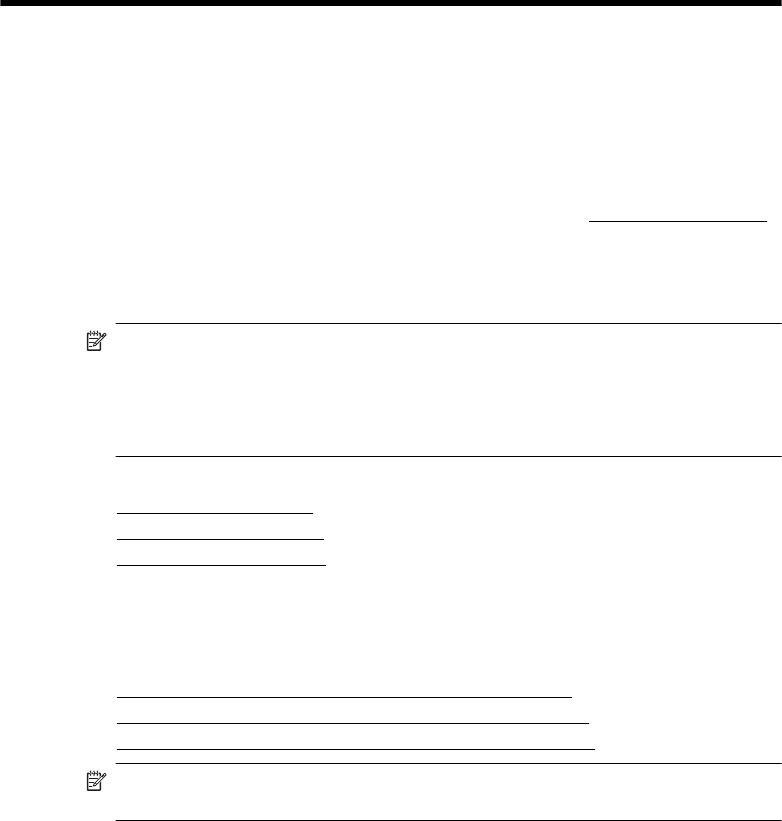
6HP ePrint
HP ePrint ist ein kostenloser Dienst von HP, mit dessen Hilfe Sie jederzeit und von
jedem Standort aus auf Ihrem HP ePrint-fähigen Drucker drucken können, wenn Sie
von dort E-Mails senden können. Senden Sie Ihre Dokumente und Fotos einfach an
die E-Mail-Adresse, die Ihrem Drucker beim Aktivieren der Webdienste zugewiesen
wurde. Es sind keine zusätzlichen Treiber und keine zusätzliche Software erforderlich.
Nach der Registrierung für ein Benutzerkonto im ePrintCenter (
www.eprintcenter.com)
können Sie sich anmelden, um den Status Ihrer HP ePrint Druckaufträge anzuzeigen,
Ihre Druckerwarteschlange für HP ePrint zu verwalten, den Kreis der berechtigten
Druckerbenutzer für die HP ePrint E-Mail-Adresse festzulegen und Hilfe für HP ePrint
zu erhalten.
Hinweis HP ePrint wird nur von der HP Officejet 4620 e-All-in-One series
unterstützt.
Hinweis Zur Verwendung von HP ePrint muss der Drucker mit einem aktiven
Netzwerk mit Internetzugang verbunden sein. Die Webfunktionen sind nicht
verfügbar, wenn der Drucker über ein USB-Kabel angeschlossen ist.
Dieser Abschnitt enthält folgende Themen:
•
Einrichten von HP ePrint
•
Verwenden von HP ePrint
•
Entfernen der Webdienste
Einrichten von HP ePrint
Verwenden Sie eine der folgenden Methoden, um HP ePrint einzurichten:
•
Einrichten von HP ePrint mithilfe der HP Druckersoftware
•
Einrichten von HP ePrint über das Bedienfeld des Druckers
•
Einrichten von HP ePrint über den eingebetteten Webserver
Hinweis Damit Sie HP ePrint einrichten können, müssen Sie sich zunächst
vergewissern, dass eine Wireless-Verbindung zum Internet besteht.
Einrichten von HP ePrint mithilfe der HP Druckersoftware
Zusätzlich zum Aktivieren der zentralen Druckerfunktionen können Sie die mit Ihrem
Drucker gelieferte HP Druckersoftware auch dazu verwenden, HP ePrint einzurichten.
Wenn HP ePrint nicht beim Installieren der HP Software auf dem Computer
eingerichtet wurde, können Sie HP ePrint auch zu einem späteren Zeitpunkt mithilfe
der Software einrichten.
76 HP ePrint










